Comment associer votre mobile et la montre Montblanc Summit 2+ en Bluetooth ?
La montre Montblanc Summit 2+ est conçue pour fonctionner en Bluetooth avec un mobile Android ou un iPhone. Le mobile doit impérativement disposer de l'applications Wear OS by Google. Voici la marche à suivre pour télécharger l'application Wear OS by Google et associer la montre en Bluetooth avec un mobile sous Android.
Avant de commencer
Votre mobile Android doit disposer d'Android 6.0 ou une version supérieure (hors versions Go).
Si vous utilisez un iPhone, vous devez disposez de la version iOS 10 ou supérieure. Sous iOS la connexion n'est possible qu'en Bluetooth et vous ne pourrez pas activer l'eSIM.
Télécharger l'application Wear OS by Google
|
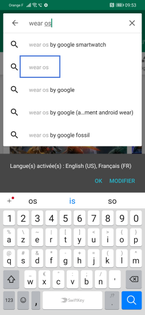 |
Sélectionner Wear OS by Google |
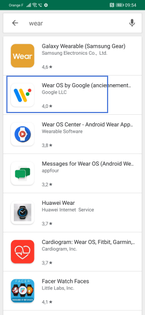 |
Presser InstallerVotre mobile télécharge et installe l'application. |
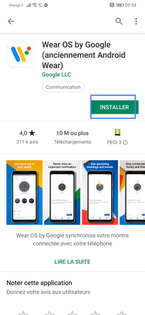 |
Sélectionner OuvrirL'application est installée. |
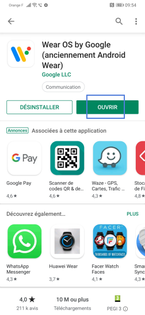 |
Démarrer la configuration
Lors de la première mise en service (après mise sous tension) ou bien, suite à une réinitialisation, appuyez sur l'écran et choisissez la langue d'affichage (dans notre exemple, Français). Un nouvel écran apparaît et vous indique qu'il faut télécharger l'application Wear OS by Google.
Appuyez sur Démarrer la configuration. |
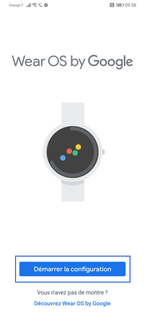 |
Valider les Conditions d'utilisationSélectionnez Accepter. |
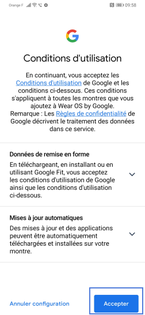 |
Améliorer Wear OSVous avez la possibilité si vous le souhaitez, d'envoyer des rapports de diagnostic pour améliorer l'application. Dans notre exemple, sélectionnez Non merci. |
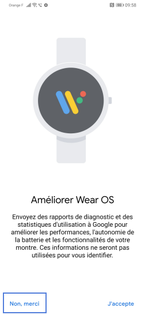 |
Activer le BluetoothSélectionnez Activer. Le mobile recherche les équipements actifs et proches de lui. |
 |
Sélectionner l'intitulé correspondant à la montre |
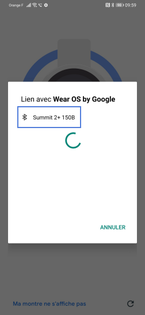 |
Le mobile se connecte à la montrePatientez pendant l'association des périphériques. |
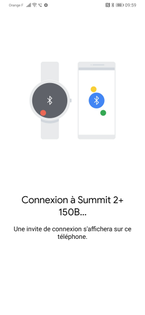 |
Sélectionner Associervous pouvez, si vous le souhaitez, permettre à votre montre d'avoir accès aux contacts et au journal d'appels de votre téléphone. Pour cela cochez la case correspondante durant la demande d'association. |
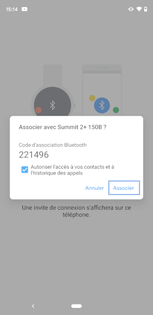 |
Le mobile est connecté à la montre |
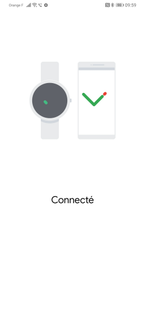 |
Sélectionner le ou les comptes Google à copier sur la montreDans notre exemple, Sélectionnez Suivant. |
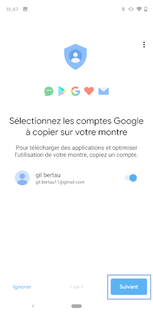 |
Copier le compte GoogleSaisissez le mot de passe de votre compte Google. Cliquez sur Copier pour copier le compte Google sur votre montre. la copie du compte Google permet de synchroniser vos SMS, contacts, journal d'appels...avec votre mobile allumé. |
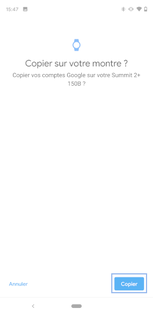 |
Rester connecté au Wi-FiSélectionnez Connexion. Sélectionnez alors votre box et saisissez le mot de passe wifi pour vous y connecter. La connexion wifi permet un meilleur téléchargement des mises à jour sur votre montre. |
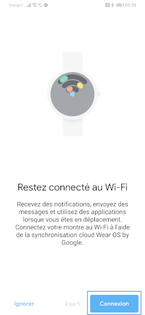 |
Chatter avec vos amisSélectionnez Suivant, pour synchroniser vos contacts et pouvoir chatter. |
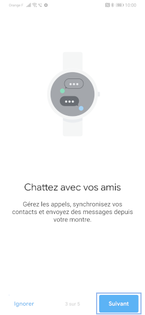 |
Vérifier vos agendasSélectionnez Suivant, vos calendriers sont synchronisés avec Wear OS by Google afin que vous ayez vos rendez-vous sur votre montre. |
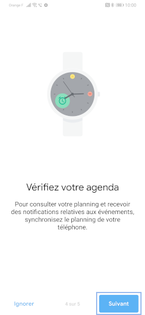 |
Recevoir les notificationsAppuyez sur Autoriser. |
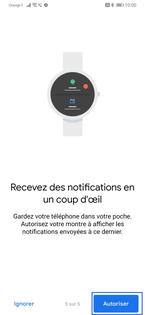 |
Activer Wear OS by GoogleSélectionnez Autoriser. |
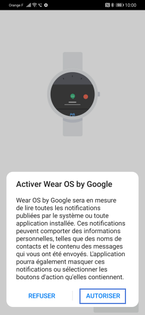 |
Continuer avec Suivant |
 |
Patienter pendant la finalisationL'opération peut prendre quelques minutes. |
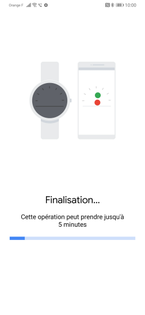 |
Appuyer sur Terminé |
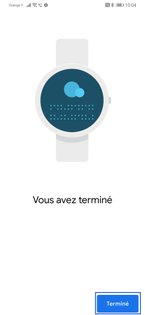 |
La montre est connectée et configuréeL'interface Wear OS by Google s'affiche. |
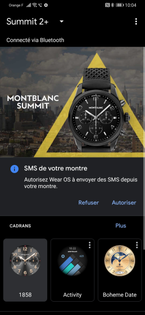 |
Avez-vous trouvé cet article utile ?
Votre avis est traité de façon anonyme, merci de ne pas communiquer de données personnelles (nom, mot de passe, coordonnées bancaires...)
Besoin de contacter le service client ou d'une aide supplémentaire ? Rendez-vous sur "Aide et contact"
Votre avis est traité de façon anonyme, merci de ne pas communiquer de données personnelles (nom, mot de passe, coordonnées bancaires...)
Besoin de contacter le service client ou d'une aide supplémentaire ? Rendez-vous sur "Aide et contact"